A proteção por software nada mais é do que uma chave de ativação (EID), em forma de código alfanumérico, que libera o acesso aos programas AltoQi adquiridos. Para mais detalhes sobre esse formato de proteção, acompanhe o artigo Conheça a Proteção por Software (RMS).
A seguir, apresentaremos os passos para realizar a instalação do AltoQi Eberick, considerando a proteção por software (RMS).
Observação: Se você utiliza o sistema de Proteção Cloud com seu login (e-mail e senha), siga as etapas descritas em Instalação AltoQi Eberick Proteção Cloud para obter orientações detalhadas.
1 - Download do instalador do programa
Para iniciar o processo de instalação, é necessário realizar o download do instalador do programa desejado.
AltoQi Eberick 2021, 2022 e 2023 - Proteção RMS (chave de ativação EID)
O instalador das versões 2021, 2022 e 2023 é o mesmo. A versão específica será identificada após a inserção da licença e a abertura do programa AltoQi Eberick.
AltoQi Eberick 2020 - Proteção RMS (chave de ativação EID)
AltoQi Eberick 2019 - Proteção RMS (chave de ativação EID)
Para fazer o download do instalador do AltoQi Eberick 2019 e seguir os procedimentos de instalação, acesse o artigo disponível em: Instalação AltoQi Eberick 2019 Proteção por Software (RMS).
2 - Instalação do programa
A instalação do programa poderá ser feita conforme indicado na animação ou se preferir, poderás acompanhar os procedimentos descritos passo a passo logo abaixo.
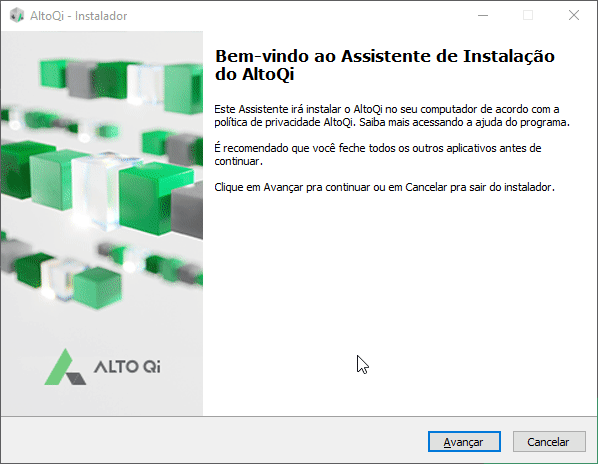
Para realizar a instalação do programa AltoQi Eberick:
- Execute o instalador a partir do local onde ele foi salvo.

- O assistente de instalação dos programas da AltoQi será iniciado. Selecione "Avançar" para iniciar a instalação.
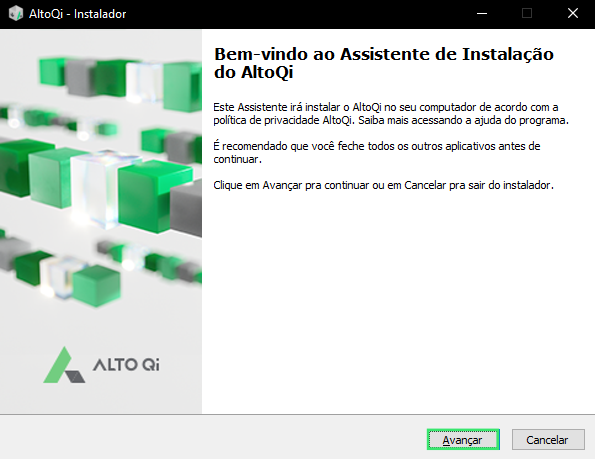
- Será apresentado o Acordo de Licença. Habilite a opção "Eu aceito o acordo" e clique em "Avançar" para continuar.
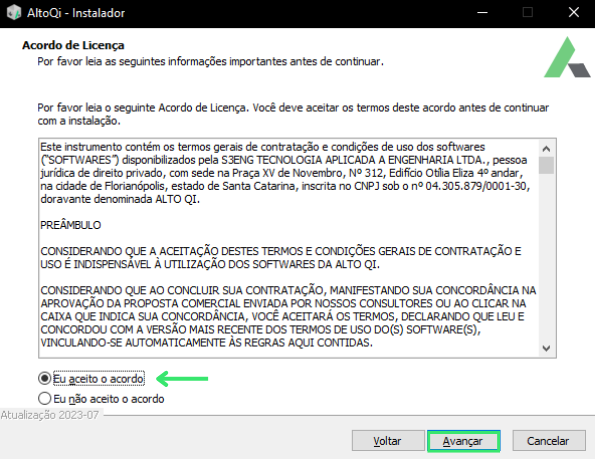
- Após aceitar o acordo de licença, você deve selecionar o local onde os programas serão instalados. Por padrão, o local é C:\Program Files\AltoQi. Após definir o local de instalação, clique em "Avançar".
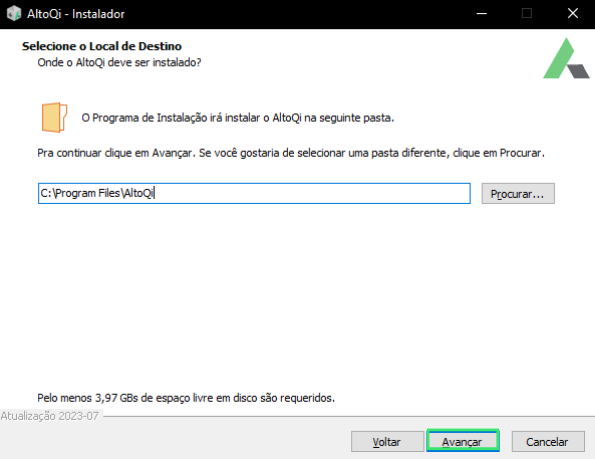
- Você será questionado sobre quais componentes deseja instalar. Neste caso, selecione a opção "AltoQi Eberick" e verifique que a instalação do AltoQi Builder ocorrerá simultaneamente. Em seguida, selecione "Avançar".
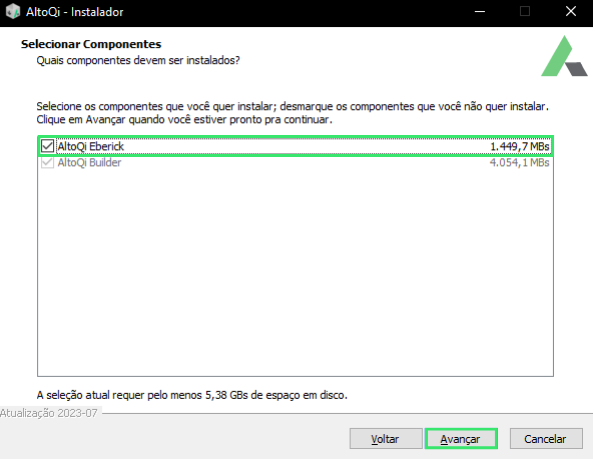
- Uma janela será apresentada com todas as configurações efetuadas nos passos anteriores. Confira as informações e selecione "Instalar" para prosseguir com a instalação.
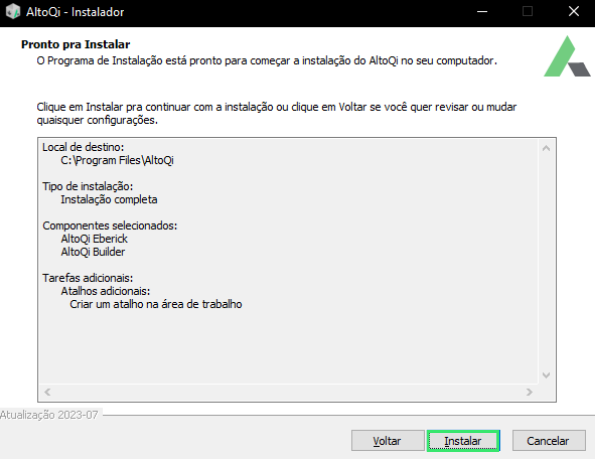
- Se você tiver algum aplicativo da AltoQi aberto no seu computador, ative a opção "Fechar aplicativos automaticamente". Em seguida, clique em "Avançar" para prosseguir.
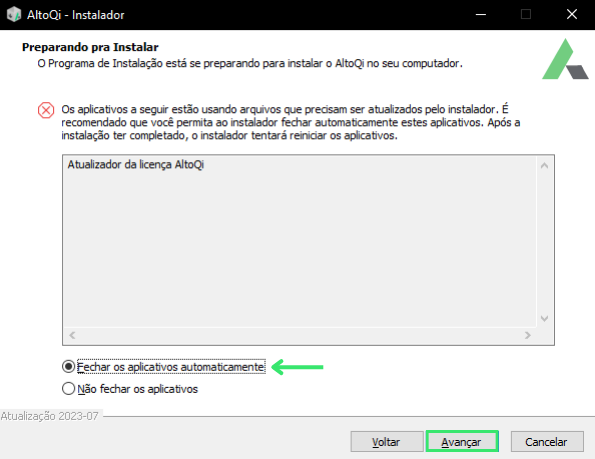
- Aguarde enquanto a instalação do programa está em progresso.
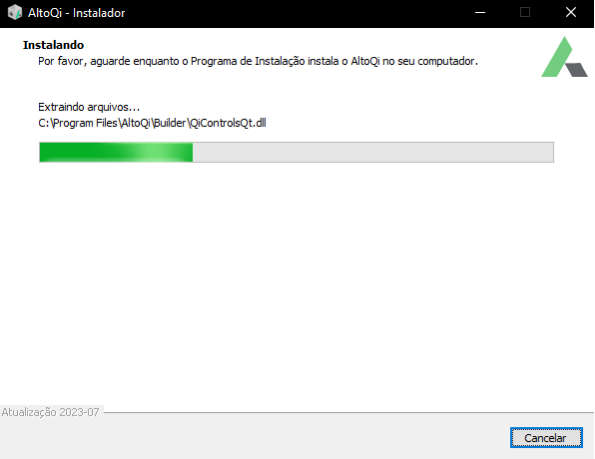
Observação: Ao instalar, você pode ver o erro "Erro ao substituir arquivo existente: DeleteFile falhou; Código 5". Isso ocorre porque o arquivo já está no sistema e não precisa ser trocado. A mensagem pode aparecer várias vezes, mas não se preocupe. Basta selecionar "Ignorar" sempre que surgir para continuar a instalação normalmente.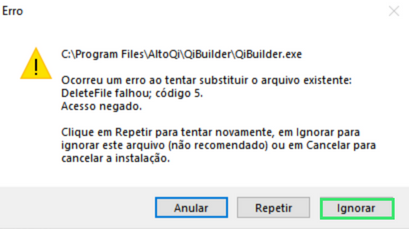
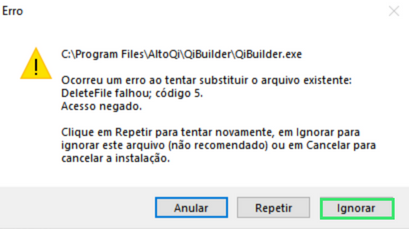
-
- Durante a instalação, o aplicativo Microsoft Visual C++ 2013 será instalado. Essa é uma biblioteca de arquivos que ajuda na execução do programa. A instalação ocorre automaticamente, então você só precisa aguardar até que esteja concluída.
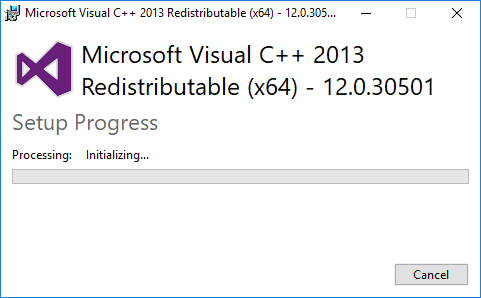
- Após concluir o assistente de instalação, clique no botão "Concluir".
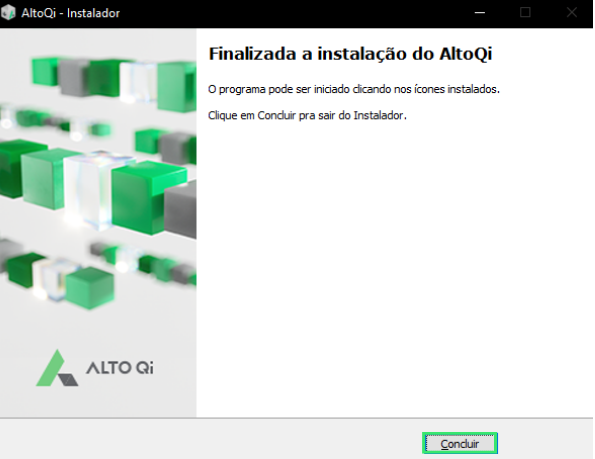
- Durante a instalação, o aplicativo Microsoft Visual C++ 2013 será instalado. Essa é uma biblioteca de arquivos que ajuda na execução do programa. A instalação ocorre automaticamente, então você só precisa aguardar até que esteja concluída.
- Após a conclusão da instalação, três ícones serão criados na sua área de trabalho: AltoQi Eberick, Editor de Armaduras e AltoQi Builder.
3 - Configurações iniciais no computador
Após concluir a instalação, é aconselhável realizar algumas configurações para aproveitar ao máximo os recursos e otimizar o desempenho ao usar o AltoQi Builder e o Eberick.
Observação: Certifique-se de utilizar um computador que atenda aos requisitos mínimos e recomendados, a fim de garantir uma experiência otimizada com o programa. Confira o artigo Configurações mínimas e recomendadas.
Lembre-se da importância da configuração do antivírus. Atualizações frequentes podem fazer o antivírus identificar erroneamente arquivos da AltoQi como ameaças, bloqueando ou excluindo-os, prejudicando o funcionamento dos programas. Configure seu antivírus conforme as orientações da seção Antivírus.
Observação: É importante destacar que os arquivos associados aos programas da AltoQi são inteiramente seguros e isentos de qualquer forma de vírus. Assim, as configurações recomendadas podem ser implementadas em nossa infraestrutura sem quaisquer preocupações de segurança.
Além disso, vale destacar que os programas da AltoQi são ricos em recursos gráficos. Para uma experiência ideal, é necessário que o computador usado possua uma placa de vídeo compatível com a dimensão do projeto a ser trabalhado. Você pode encontrar informações detalhadas sobre esse requisito no artigo disponível em: Configurações mínimas e recomendadas.
É bastante comum que os computadores possuam tanto uma placa de vídeo integrada quanto uma dedicada, esta última com desempenho superior. Se o seu computador dispõe de uma placa de vídeo dedicada, você pode optar por utilizar os recursos desse componente para aprimorar o desempenho do AltoQi Eberick e do AltoQi Builder.
Para configurar a placa de vídeo a ser utilizada pelo AltoQi Eberick e pelo AltoQi Builder, siga as instruções dos artigos abaixo.
É bastante comum que os computadores possuam tanto uma placa de vídeo integrada quanto uma dedicada, esta última com desempenho superior. Se o seu computador dispõe de uma placa de vídeo dedicada, você pode optar por utilizar os recursos desse componente para aprimorar o desempenho do AltoQi Eberick e do AltoQi Builder.
Para configurar a placa de vídeo a ser utilizada pelo AltoQi Eberick e pelo AltoQi Builder, siga as instruções dos artigos abaixo.
4 - Iniciando a utilização
Após concluir a instalação e as configurações recomendadas, para iniciar o programa, basta dar um duplo-clique no ícone correspondente criado na área de trabalho. Ao iniciar o programa pela primeira vez, você será solicitado a inserir o código de ativação, fornecido durante as etapas de aquisição. Esse procedimento está indicado na animação e descrito o passo a passo logo abaixo.
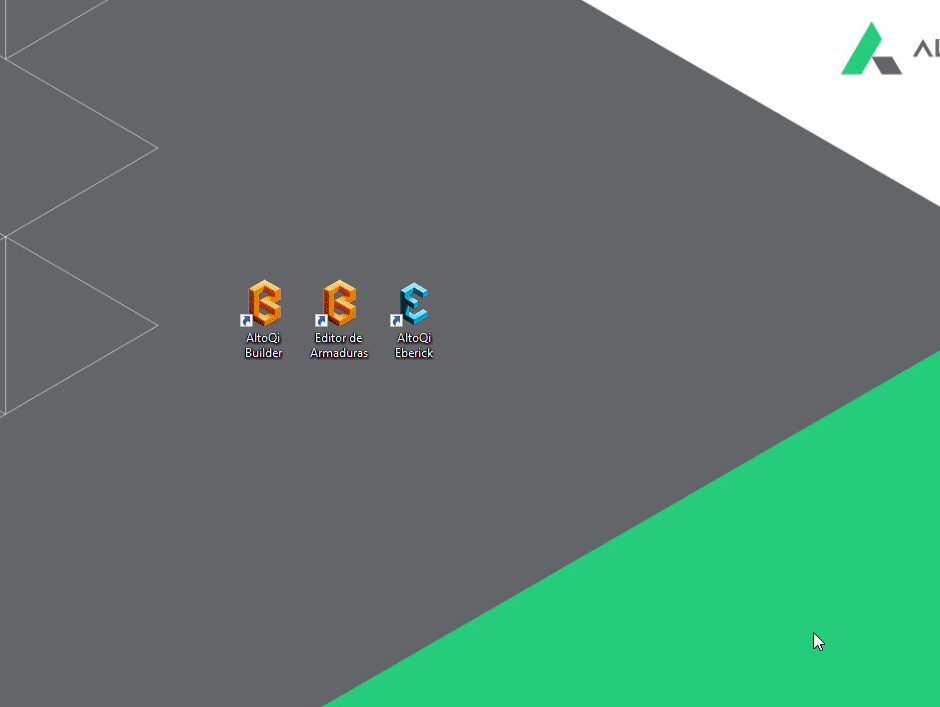
Após concluir a instalação e seguir as configurações recomendadas, para iniciar o programa, basta dar um duplo-clique no ícone correspondente na área de trabalho.
- Na primeira vez que você abrir o programa, ele solicitará o código de ativação, o qual é fornecido durante as transações comerciais. Insira o seu código de ativação (EID) e clique em "Avançar". Certifique-se de estar conectado à internet durante esse procedimento.
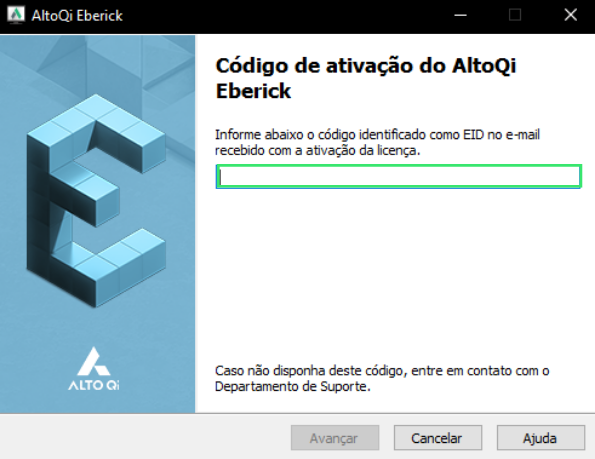
- Aguarde enquanto a licença está sendo identificada e associada ao seu computador. Após a conclusão deste processo, selecione "Fechar" e o Eberick será aberto automaticamente.
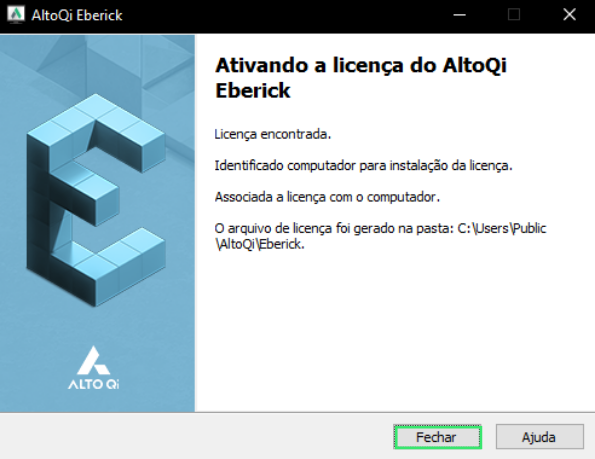
- Na janela que se abre, preencha os campos solicitados. O único campo obrigatório é o seu "Código de Cliente". No campo EID, você verá o código de ativação vinculado ao seu computador. Essa janela será exibida somente na primeira vez que você abrir o programa. Assim que criar ou abrir um projeto novo, e salvar, os dados serão registrados e a janela de preenchimento não aparecerá novamente.
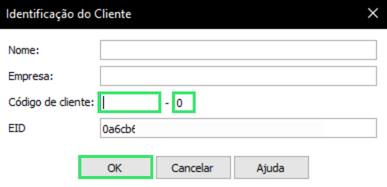
Por estar iniciando sua jornada com o AltoQi Eberick, preparamos um material repleto de dicas para otimizar o desempenho do seu programa, o que pode resultar em economia de tempo em seus projetos. Algumas dessas dicas incluem as configurações recomendadas para antivírus e placa de vídeo, mas também abrangem configurações de projeto, opções de processamento, local de salvamento do projeto, criação de versões do seu projeto, entre outras. Para obter informações detalhadas, confira o material completo em: Dicas para uma melhor utilização do AltoQi Eberick.
Seguir as boas práticas indicadas tornará seu processo de projetar mais tranquilo e seguro!
Como entro em contato com o Suporte Técnico?
Em caso de mais dúvidas, não hesite em entrar em contato com a nossa equipe de Suporte Técnico de Instalação de Software, através de nosso canais de atendimento: WhatsApp, ligação telefônica ou através de nosso e-mail (suporte@altoqi.com.br).
Estamos prontos para receber a sua solicitação e ajudá-lo(a) da melhor maneira possível.

